qq的信息怎么转到新手机 怎样将手机QQ聊天记录转移到另一部手机
随着科技的不断发展,手机已经成为人们日常生活中不可或缺的工具,在换新手机时,许多人都会面临一个问题:如何将手机上的QQ信息转移到新手机上?尤其是QQ聊天记录,对于一些重要的信息和回忆,我们希望能够顺利地转移到新手机上。下面就让我们一起来探讨一下如何将手机上的QQ信息顺利转移到另一部手机。
怎样将手机QQ聊天记录转移到另一部手机
方法如下:
1.打开手机QQ面板左下角的设置。
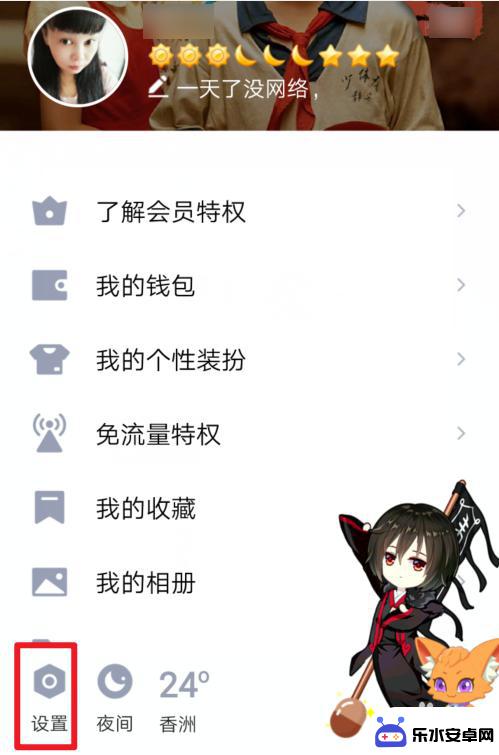
2.之后点击设置里面的通用功能。
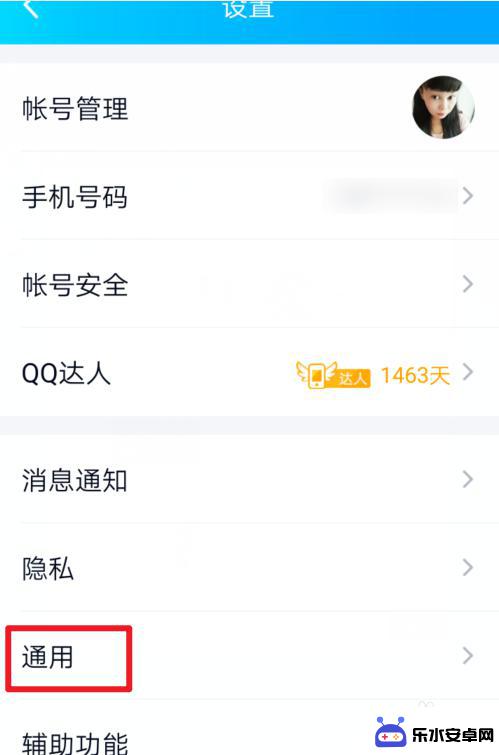
3.在通用功能里面找到聊天记录备份或迁移并点击它。
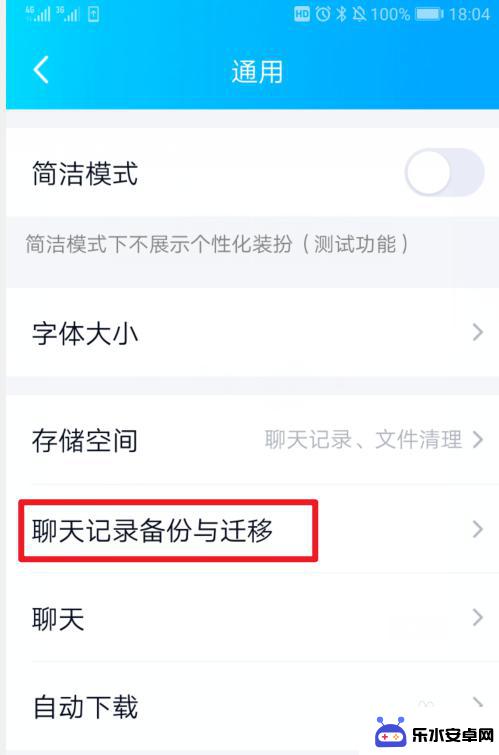
4.然后看到迁移聊天记录到另一台设备,点击它。
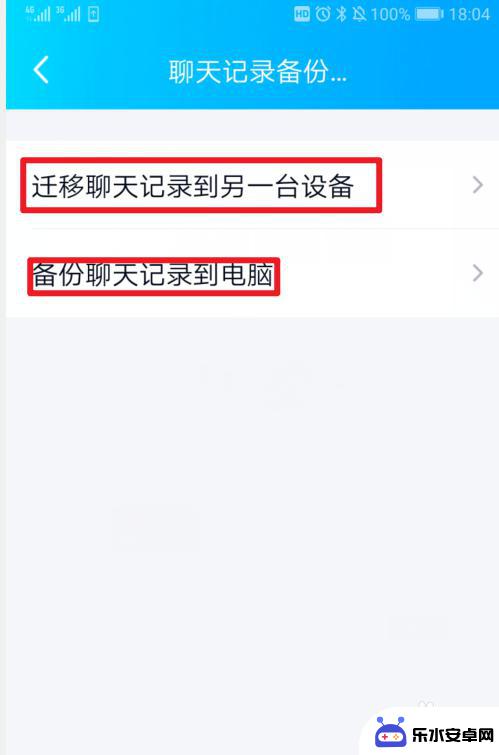
5.要打开手机的WIFI功能,必须在WIFI环境里才能操作。
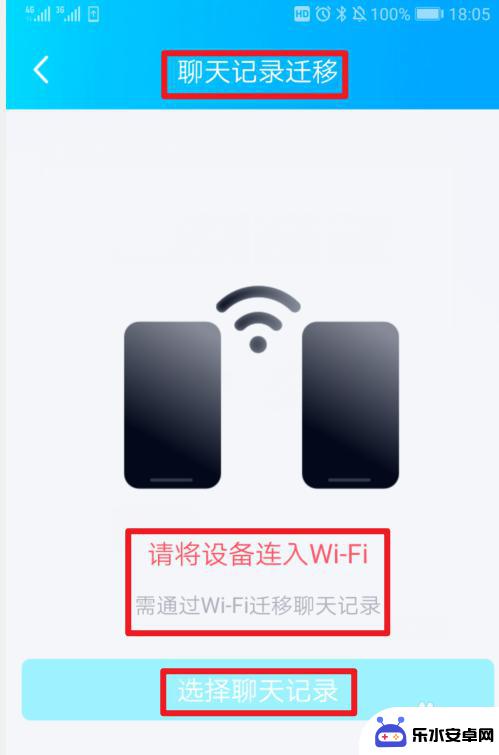
6.再选择要迁移的聊天记录。
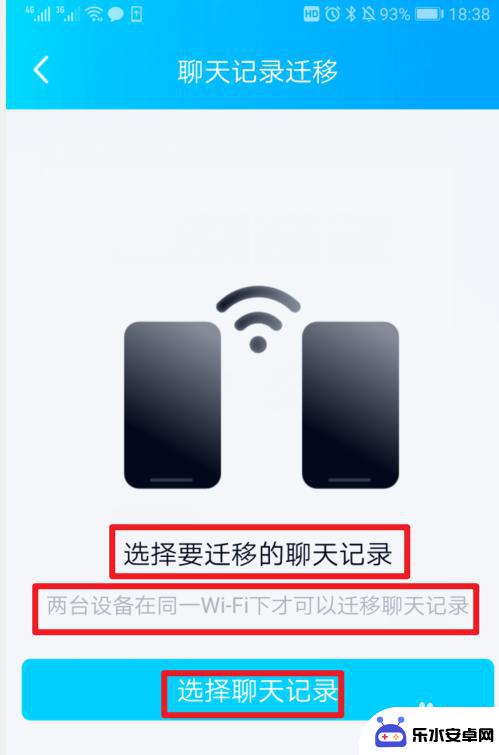
7.可以全选也可以单选,一般选择全选,再点击下一步。
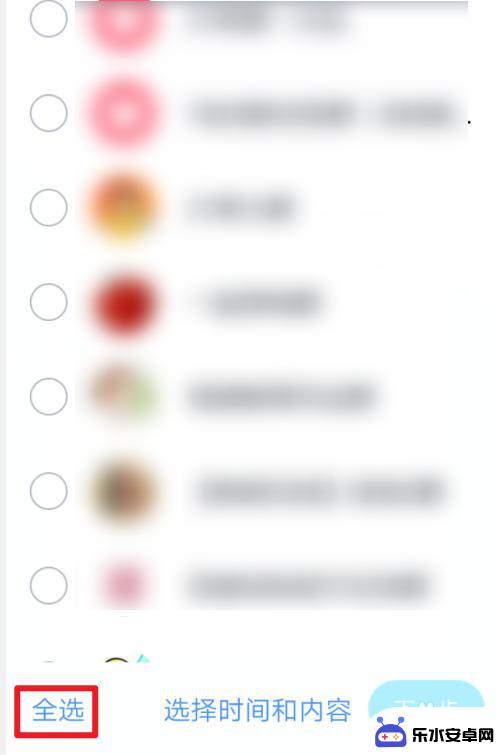
8.点击后,会显示一个二维码,然后在另一台手机上登录同一QQ,扫描这个二维码。
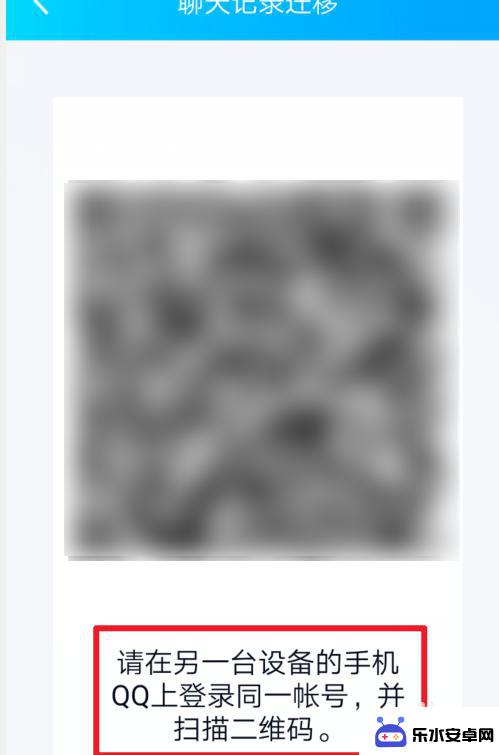
9.开始迁移聊天记录,如果聊天记录多。可能要等一段时间,所以二台手机QQ都必须一起登录一段时间。
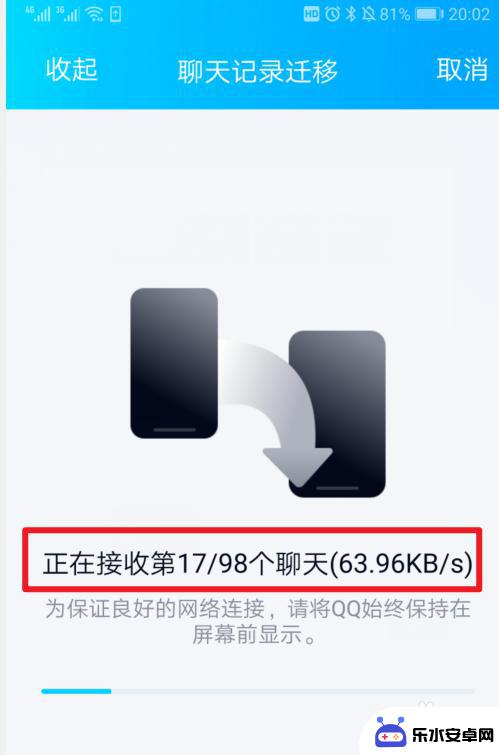
10.迁移完成,还可以备份到电脑里。
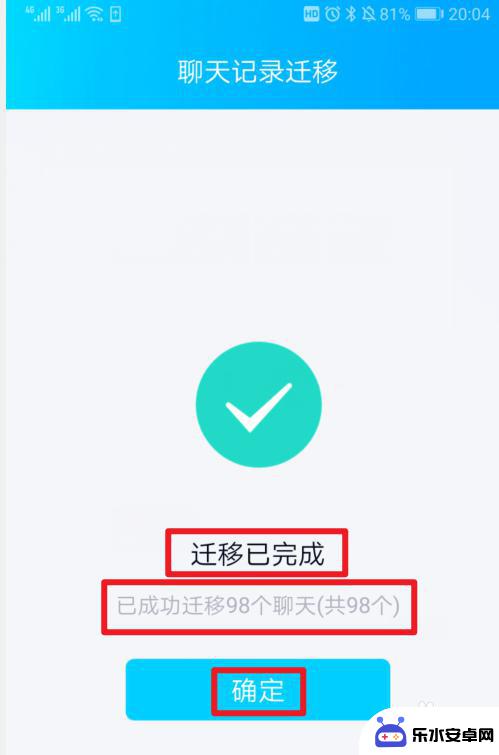
以上就是qq的信息怎么转到新手机的全部内容,碰到同样情况的朋友们赶紧参照小编的方法来处理吧,希望能够对大家有所帮助。
相关教程
-
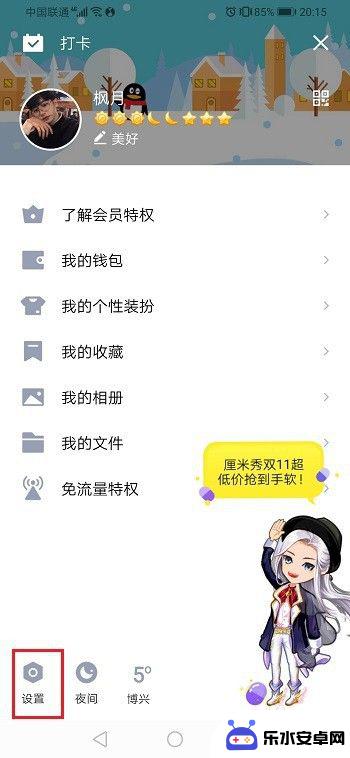 手机qq记录怎么互通 怎样将QQ聊天记录转移到新手机
手机qq记录怎么互通 怎样将QQ聊天记录转移到新手机随着移动互联网的普及,手机QQ已经成为人们日常生活中不可或缺的沟通工具之一,随着手机更替的频繁,很多用户在更换新手机后面临着如何将QQ聊天记录转移到新手机的问题。毕竟聊天记录中...
2024-06-05 17:38
-
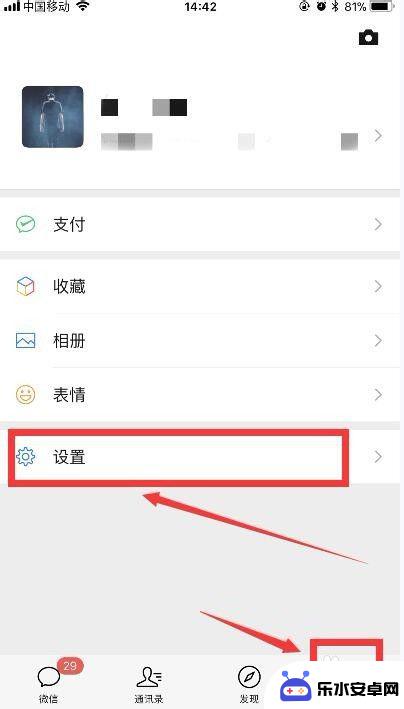 更换手机时如何把微信记录转移 换手机后怎样将微信账号转移到另一台手机
更换手机时如何把微信记录转移 换手机后怎样将微信账号转移到另一台手机当我们更换手机时,最让人头疼的问题之一就是如何将微信记录顺利转移,毕竟微信是我们日常生活中不可或缺的通讯工具,里面保存着许多珍贵的聊天记录和好友信息。换手机后如何将微信账号转移...
2024-03-12 17:19
-
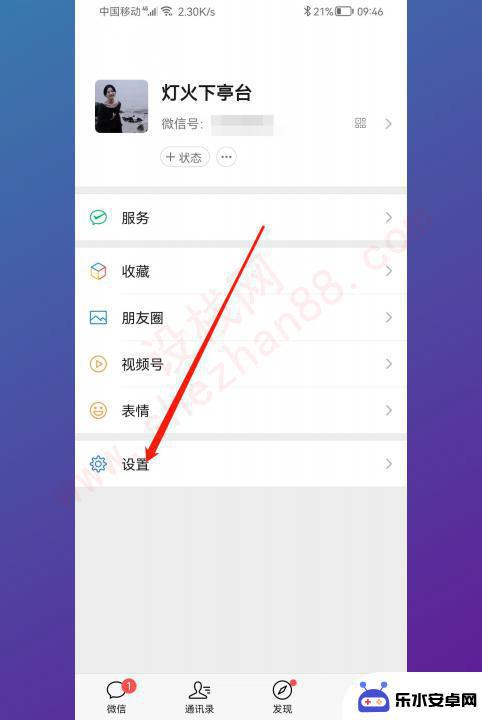 华为手机微信怎么迁移聊天记录到苹果手机 华为手机微信聊天记录转移到苹果手机的方法
华为手机微信怎么迁移聊天记录到苹果手机 华为手机微信聊天记录转移到苹果手机的方法移动设备成为人们日常生活中不可或缺的一部分,当我们从一部华为手机转移到苹果手机时,如何将微信中的重要聊天记录顺利迁移过去成为了一个重要的问题。毕竟聊天记录是我们与亲友之间珍贵的...
2024-02-19 08:29
-
 苹果微信资料怎么转移苹果手机 新 iPhone 上转移微信聊天记录的方法
苹果微信资料怎么转移苹果手机 新 iPhone 上转移微信聊天记录的方法苹果手机用户在购买新款 iPhone 后,通常会面临一个重要问题:如何将旧手机中的微信聊天记录转移到新设备上?对于众多使用微信的用户而言,聊天记录往往承载着珍贵的回忆和重要的信...
2023-12-25 10:40
-
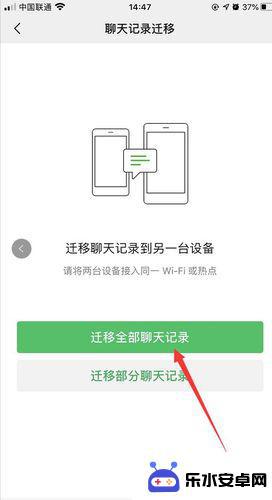 怎么把一个手机上的微信聊天记录转移到另一个手机上 怎样将微信聊天记录导入到另一部手机
怎么把一个手机上的微信聊天记录转移到另一个手机上 怎样将微信聊天记录导入到另一部手机随着科技的不断发展,手机已经成为我们生活中必不可少的工具之一,而微信作为一款广受欢迎的社交软件,更是我们日常交流的重要平台。当我们更换手机时,我们往往会面临一个问题:如何将旧手...
2024-01-02 08:34
-
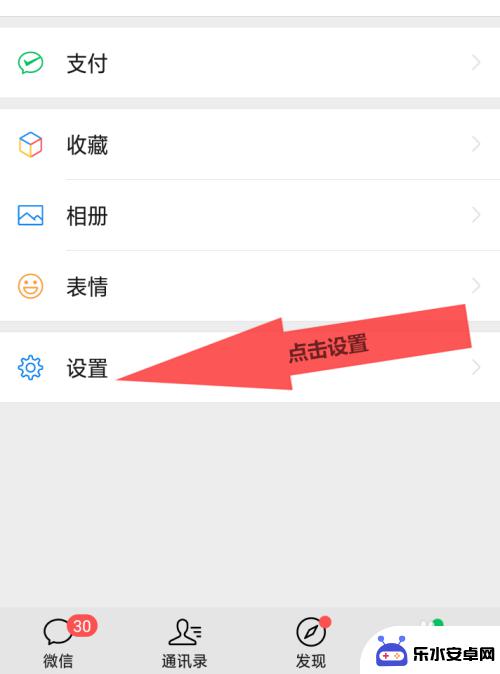 微信怎么同步到别人的手机 微信聊天记录怎么迁移到另一台手机
微信怎么同步到别人的手机 微信聊天记录怎么迁移到另一台手机在日常生活中,我们经常会遇到需要将微信聊天记录同步到另一台手机的情况,有时候我们可能需要将重要的聊天记录迁移到新设备上,或者需要与朋友、家人共享某些聊天内容。不过微信并没有提供...
2024-04-19 10:21
-
 安卓手机怎么转微信聊天记录 安卓手机如何备份微信聊天记录
安卓手机怎么转微信聊天记录 安卓手机如何备份微信聊天记录在日常生活中,微信已经成为人们沟通交流的重要工具,因此微信聊天记录也变得至关重要,安卓手机的用户可能会遇到一些问题,比如如何转移微信聊天记录或者如何备份微信聊天记录。对于安卓手...
2024-04-25 10:20
-
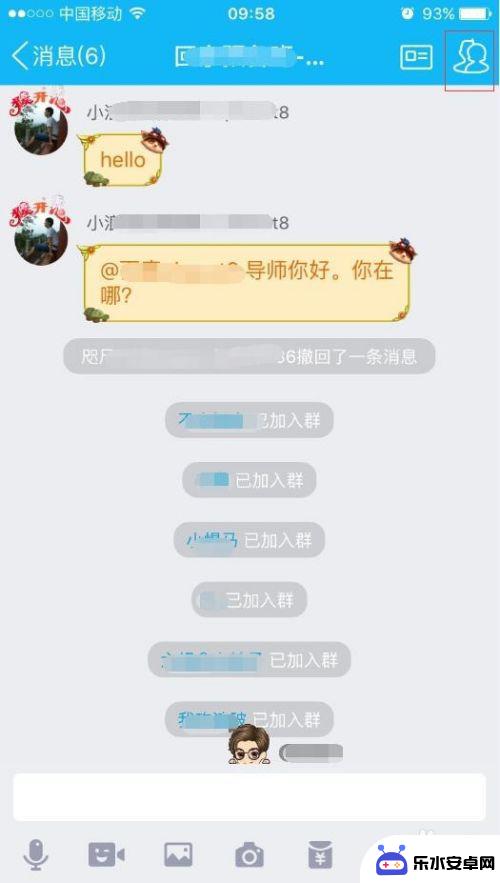 手机qq查找聊天记录 手机QQ如何查找聊天记录备份
手机qq查找聊天记录 手机QQ如何查找聊天记录备份在日常生活中,手机QQ已经成为我们不可或缺的沟通工具之一,而在使用手机QQ的过程中,我们常常会遇到一些需要查找聊天记录的情况。无论是为了找回重要信息,还是想要回顾以往的聊天内容...
2024-03-24 10:21
-
 苹果手机微信登另一个手机聊天记录 苹果手机微信聊天记录如何同步到新手机
苹果手机微信登另一个手机聊天记录 苹果手机微信聊天记录如何同步到新手机随着科技的不断发展,人们对于手机的依赖程度越来越高,苹果手机作为一款备受青睐的智能手机,其微信聊天记录也成为了人们日常沟通重要的一部分。当我们换到另一个手机时,如何将苹果手机上...
2024-08-01 10:25
-
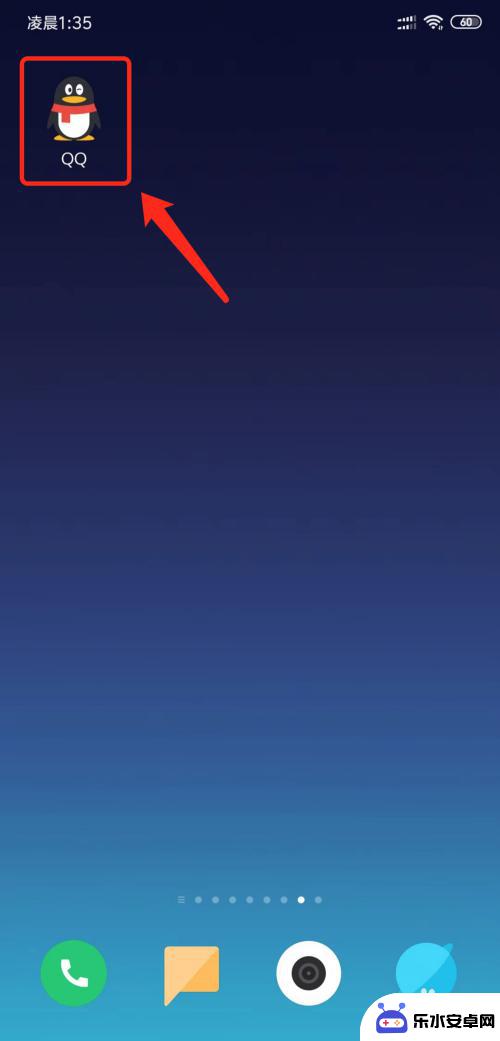 手机qq登录记录怎么查 如何查看手机QQ登录历史记录
手机qq登录记录怎么查 如何查看手机QQ登录历史记录手机QQ登录记录是我们日常生活中常常需要查看的信息之一,通过查看手机QQ登录历史记录,我们可以了解到自己的账号在哪些设备上登录过,以及登录的时间和地点等信息,想要查看手机QQ登...
2024-08-18 12:27
热门教程
MORE+热门软件
MORE+-
 智能AI写作最新版免费版
智能AI写作最新版免费版
29.57MB
-
 扑飞漫画3.5.7官方版
扑飞漫画3.5.7官方版
18.34MB
-
 筝之道新版
筝之道新版
39.59MB
-
 看猫app
看猫app
56.32M
-
 优众省钱官方版
优众省钱官方版
27.63MB
-
 豆友街惠app最新版本
豆友街惠app最新版本
136.09MB
-
 派旺智能软件安卓版
派旺智能软件安卓版
47.69M
-
 黑罐头素材网手机版
黑罐头素材网手机版
56.99M
-
 拾缘最新版本
拾缘最新版本
8.76M
-
 沐风跑步打卡2024年新版本
沐风跑步打卡2024年新版本
19MB